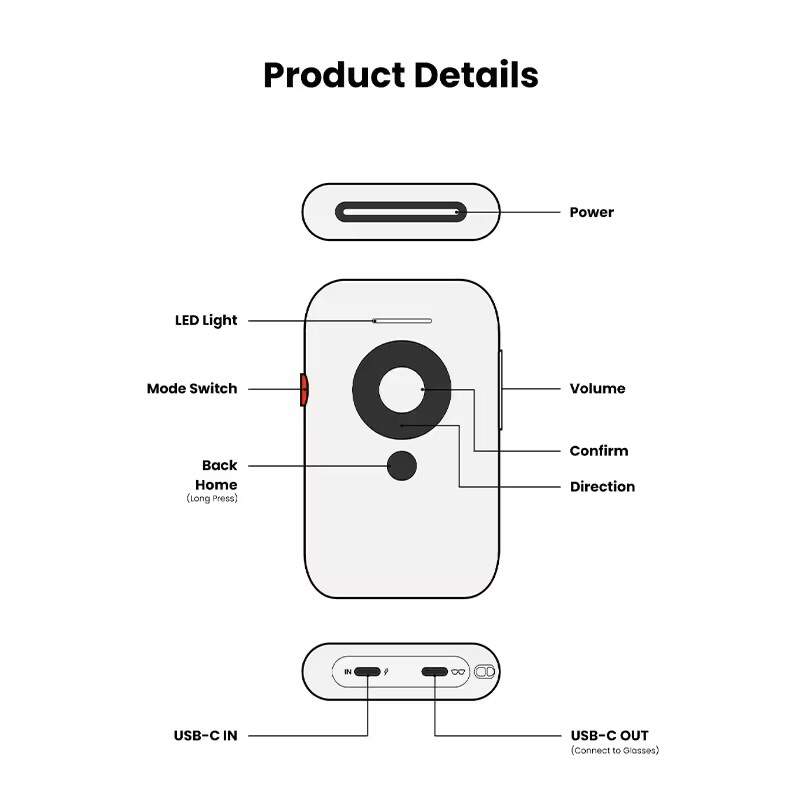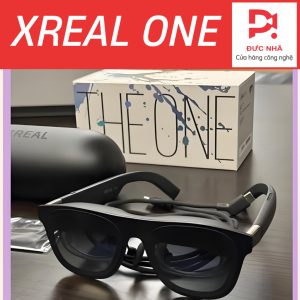Xreal Beam – Hỗ trợ kết nối và mở rộng chức năng cho kính AR Xreal Air – Hàng lướt likenew 99%
2.300.000VND
Thông số sản phẩm
Xreal Beam là một thiết bị hỗ trợ kết nối và mở rộng chức năng cho kính AR **Xreal Air**, giúp biến chiếc kính AR của bạn thành một màn hình di động linh hoạt. Dưới đây là hướng dẫn sử dụng chi tiết:
1. Kết nối Xreal Beam với Xreal Air
– **Bước 1:** Sạc pin cho Xreal Beam bằng cáp USB-C đi kèm.
– **Bước 2:** Kết nối Xreal Beam với kính Xreal Air thông qua cáp USB-C (cắm vào cổng USB-C của Beam và kính AR).
– **Bước 3:** Bật nguồn Xreal Beam bằng nút nguồn trên thiết bị.
2. Kết nối với thiết bị nguồn (Điện thoại, Laptop, Console)
Xreal Beam hoạt động như một bộ trung gian, giúp kính Xreal Air tương thích với nhiều thiết bị hơn. Bạn có thể kết nối qua:
– Có dây (USB-C/HDMI):**
– Dùng cáp USB-C hoặc cáp HDMI (kèm adapter chuyển đổi nếu cần) để kết nối Beam với điện thoại/laptop.
– Ví dụ: **Điện thoại → Cáp USB-C → Xreal Beam → Xreal Air
– Không dây (Wireless Casting):**
– Hỗ trợ **Miracast** (Android) hoặc AirPlay (iOS). Bật chế độ casting trên điện thoại và chọn “Xreal Beam” từ danh sách thiết bị.
3. Các chức năng chính
– Điều chỉnh màn hình ảo:
– Dùng nút vật lý trên Beam để thay đổi kích thước, vị trí màn hình AR (ví dụ: màn hình cố định hoặc di chuyển theo đầu).
– Chế độ Spatial Display:
– Biến màn hình thành một không gian 3D rộng lên đến **330 inch**, phù hợp xem phim, chơi game.
– Hỗ trợ thiết bị chơi game:
– Kết nối với Nintendo Switch, Steam Deck, PlayStation/Xbox (qua HDMI) để trải nghiệm game trên màn hình AR.
– Pin và di động:**
– Pin tích hợp cho phép sử dụng **2-3 giờ, có thể vừa sạc vừa dùng.
4. Lưu ý quan trọng**
– Tương thích:** Xreal Beam chỉ hoạt động với **Xreal Air**, không dùng được cho kính AR khác.
– Cập nhật firmware:** Kiểm tra và cập nhật phiên bản mới nhất qua ứng dụng **Xreal** trên điện thoại.
– Sạc pin:** Sạc đầy trước khi dùng để tránh gián đoạn.
5. Ứng dụng thực tế**
– Làm việc:** Biến thành màn hình phụ di động cho laptop.
– Giải trí:** Xem phim, chơi game với trải nghiệm như rạp chiếu phim.
– Du lịch:** Thay thế màn hình TV khi di chuyển.
Nếu gặp lỗi, hãy thử khởi động lại Beam hoặc kiểm tra lại kết nối cáp. Chúc bạn trải nghiệm thú vị! 🚀